داشبورد چیست؟
داشبورد یک نمایش گرافیکی از دادههاست که به شما امکان میدهد بخشهای مختلف زیرساخت IT خود را بهصورت لحظهای (real-time) مشاهده و پایش کنید. داشبوردها معمولاً شامل ویجتهایی هستند که اطلاعات و شاخصهای کلیدی مربوط به شبکه، سرورها، اپلیکیشنها و سایر بخشها را نمایش میدهند.
چگونه در Zabbix یک داشبورد بسازیم؟
برای ایجاد داشبورد در Zabbix، ابتدا وارد رابط کاربری وب شوید و به تب “Dashboards” بروید. سپس روی دکمه “Create dashboard” در گوشهی بالا سمت راست صفحه کلیک کنید.
در مرحله بعد، مالک داشبورد را مشخص کنید، یک نام برای آن وارد کرده و بازه زمانی پیشفرض نمایش دادهها را انتخاب نمایید.
در نهایت، روی دکمه “Apply” کلیک کنید تا داشبورد ساخته شود.
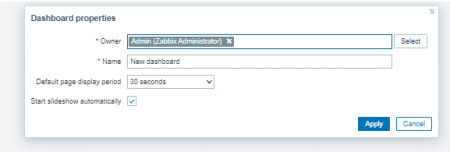
افزودن ویجت به داشبورد
پس از ساخت داشبورد، میتوانید ویجتهایی به آن اضافه کنید تا دادهها و شاخصهای موردنظر خود را به شکلی گرافیکی نمایش دهید. برای این کار کافیست مراحل زیر را دنبال کنید:
-
روی دکمه «Add widget» در داشبورد کلیک کنید.
-
نوع ویجت دلخواه را انتخاب نمایید.
Zabbix انواع مختلفی از ویجتهای آماده را در اختیار شما قرار میدهد؛ مانند نمودارها، نقشهها، نشانگرهای وضعیت و گزینههای دیگر.
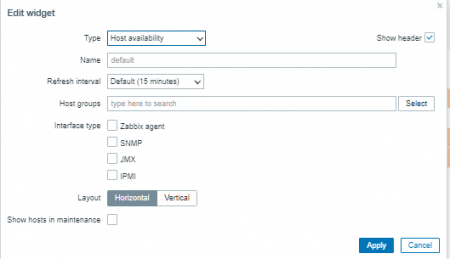
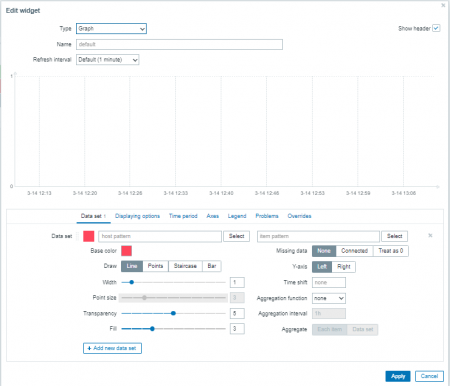
پیکربندی ویجت
پس از انتخاب ویجت، میتوانید تنظیمات آن را مطابق نیاز خود انجام دهید؛ از جمله:
-
انتخاب منبع داده
-
تعیین بازه زمانی
-
استفاده از سایر گزینههای سفارشیسازی در دسترس
پس از پایان تنظیمات، روی دکمه «Add» کلیک کنید تا ویجت به داشبورد شما افزوده شود.
شخصیسازی ویجتها
Zabbix این امکان را فراهم میکند که ظاهر و موقعیت ویجتها را به دلخواه خود تنظیم کنید. برخی از گزینههای شخصیسازی عبارتند از:
-
تغییر اندازه ویجت: با کشیدن گوشه پایین سمت راست آن
-
جابجایی ویجت: با کلیک و کشیدن نوار بالای ویجت به محل دلخواه
-
ویرایش تنظیمات: با کلیک بر دکمه «Edit» در گوشه بالا سمت راست
-
حذف ویجت: با استفاده از دکمه «Delete» در همان بخش
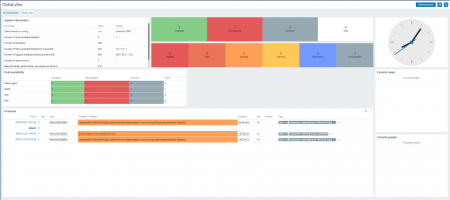
جمعبندی
در این آموزش با نحوه ساخت و شخصیسازی داشبوردها در Zabbix آشنا شدیم؛ ابزاری قدرتمند و کارآمد برای پایش بلادرنگ زیرساختهای فناوری اطلاعات.
با بهرهگیری از رابط کاربری ساده و انعطافپذیر Zabbix، میتوانید بهراحتی داشبوردهای متنوع ایجاد کرده، آنها را متناسب با نیازهای خود تنظیم نموده و در صورت نیاز با اعضای تیم به اشتراک بگذارید.


